Att arbeta med
ÅDATASYSTEMEN

Ó
ÅData Infosystem AB
Att arbeta med
ÅDATASYSTEMEN

Ó
ÅData Infosystem AB
2.1 Starta och avsluta
ÅDATASYSTEMEN
Syftet med denna dokumentation är att ge en översikt över funktionerna i den grafiska versionen av Å-datasystemen. I denna guide beskrivs de generella funktionerna, exempelvis menyer, flikar samt verktygsknappar som är lika i alla system. Alla specifika funktioner och verktygsknappar för respektive system beskrivs i hjälptexten.
Förutom funktionerna i Å-datasystemen, beskrivs även funktionerna för utskrifter och jobbhantering.
Denna guide kan även med fördel användas som introduktionsmaterial vid internutbildning.
Programmet startas genom att klicka på ikonen för programmet. Användarnamn och lösenord fylls i respektive fält på vanligt sätt. Om det finns fler än en server installerad kan val även göras i detta fält genom att klicka på nedåtpilen.
Avslut görs genom att klicka på det röda krysset eller välja ”avsluta” från Arkivmenyn.
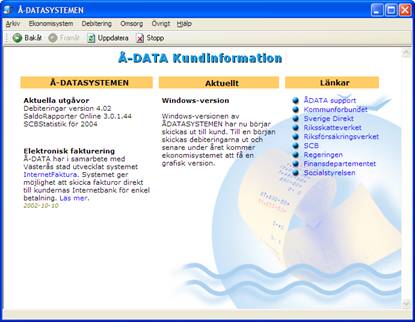
Efter inloggning visas startbilden för Å-datasystemen. Startbilden består av rullgardinsmenyer för val av system, samt en informationssida där nyheter om Å-datasystemen kommer att publiceras fortlöpande.
På startsidan finns fyra menyer, Ekonomisystem, Debitering, Omsorg samt Övrigt. Val av rutin görs genom att klicka på menyrubriken och sedan välja respektive rutin genom att klicka på namnet.
Om rutinnamnet är gråtonat betyder det att rutinen inte är tillgänglig. Det kan bero på:
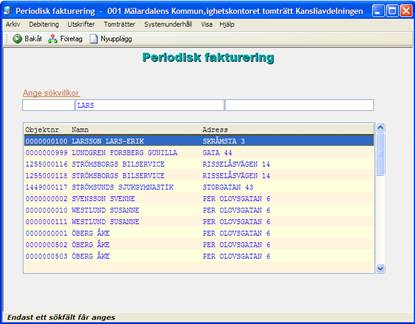
De flesta system har en startbild med sökfunktion som visar en förteckning på kunder, abonnenter, aktuella fakturor etc. Sökning kan göras på de rubriker som finns på startbilden. Sökningen kan normalt göras på inledande delar av ord eller nummer.
Via denna sökbild kommer man vidare till respektive underhållsbild
för rutinen.
Görs sökning med ett komplett nummer (identitet), visas underhållsbilden direkt med samtliga uppgifter på skärmen. Söker man däremot på de övriga begreppen sorteras listan med det valda sökbegreppet överst i listan. Bläddring kan då göras framåt eller bakåt genom att klicka på rullningslisten till höger, med PageUp/PageDown tangenterna eller med Upp/Ned-piltangenterna.
För att välja objekt dubbelklickar man på raden alternativt markerar man posten genom att klicka på raden och klickar på OK knappen eller trycker Enter.
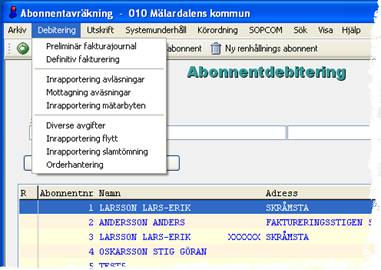
Efter att man valt en rutin visas nya menyer på startbilden för rutinen.
De delrutiner som gäller för rutinen finns i rullgardinsmenyer, för debiteringsrutiner finns alltid menyn Debitering etc. Alla rapporter är samlade under menyn ”Utskrift”, och alla grundparametrar, taxor mm finns under menyn ”Systemunderhåll”. Om det finns tilläggsmoduler som i ovanstående exempel ”Sopcom” finns särskilda menyer för dessa. Dessa menyer syns endast om tilläggsmodulen är installerad.
Om man valt någon funktion från exempelvis debiteringsmenyn, släcks alla rullgardinsmenyer ner, förutom Arkiv och Hjälp. Om man vill gå till någon annan funktion för exempelvis utskrift, måste man backa med bakåtpilen till rutinens startbild.
I detta avsnitt beskrivs de verktygsknappar som har samma funktion oavsett var i rutinen man befinner sig. Samtliga funktioner kan nås antingen genom att klicka på knappen eller att trycka på en funktionstangent.
Funktionstangenten visas även genom en sk. ”hint” som visas när musen dras över verktygsknappen. På vissa av verktygsknapparna framgår även motsvarande funktionstangent.
|
|
Företag /F5: Knappen används för att byta företag. En dialogruta visas där val kan göras. Hur en dialogruta fungerar beskrivs längre fram. Det företag som är aktuellt visas högst upp på bilden i den blå listen. Vid inloggningen kommer man automatiskt in på det företag
som man senast var inloggad på. |
|
|
Nästa/PageDown/F1:
används för att bläddra till nästa post i ett register. Bläddringen
börjar utifrån det sökbegrepp som angetts om sådant finns på bilden.
Meddelande visas när man kommer till första respektive sista posten. |
|
|
Föregående/Page up/F2: Används för att bläddra bakåt i ett register. |
|
|
Bakåt/F3: Används för att avsluta och återgå till föregående meny. Inga uppgifter uppdateras. |
|
|
Spara/Enter: Används för att uppdatera uppgifter på registreringsbilder och i dialogrutor. I de flesta fall skall uppdateringen bekräftas genom att klicka på knappen igen. |
|
|
OK/Enter: Vid listbeställningar och
körningar startas jobbet med denna knapp. Vid körningar skall uppgiften bekräftas
ytterligare en gång. |
|
|
Stäng/Avbryt/F3: Dessa
knappar visas på dialogrutor för att stänga eller avbryta. Stäng finns på
dialogrutor i kombination med spara, avbryt finns på bilder för utskriftsbeställningar
och körningar |
|
|
Sök/F5:
För att hämta upp uppgifter om
exempelvis en kund, anges kundnummer i respektive fält och därefter klickar
man på visa knappen. |
|
|
Borttag/F6: Posten tas bort med denna
knapp. Bekräftelse måste alltid göras. |
|
|
Utskrift/F16: Denna knapp visar en dialogruta där listutskrift kan beställas, ofta av registerinnehåll. Val av skrivare och antal exemplar kan göras |
|
|
/F4: Vid alla fält som har en liten knapp med en nedåtvänd triangel vid sidan av fältet finns möjlighet att välja och hämta koder av olika slag från ett annat grundregister. Denna möjlighet gäller även alla fält som avser kontering, men då måste alltid F4 tryckas. Om man väljer att klicka på nedåtpilen utan att fylla i något värde visas alltid den första posten (se nedan), men man kan även fylla i ett värde, då visas alltid den posten överst i listan. Detta kan vara användbart exempelvis när man skall välja ett konto. Efter att man klickat på nedåtpilen visas en dialogruta enligt nedanstående exempel; |
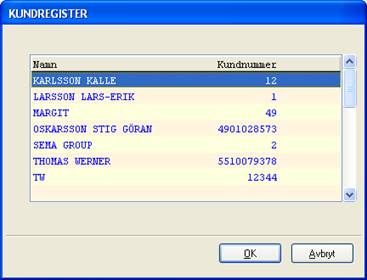
Bläddring kan göras genom att klicka på rullningslisten till höger, med PageUp/PageDown tangenterna eller med Upp/Nedpiltangenterna.
Val av aktuell kod och överföring till huvudbilden kan göras genom att markera posten och dubbelklicka, eller klicka på OK knappen eller Enter.
Startbilder på vissa rutiner innehåller samma sorts bild och val och bläddring görs på motsvarande sätt.
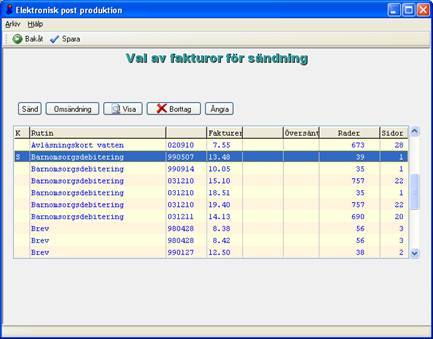
Detta är ett exempel på en bild där man väljer poster genom att först markera posten med mus eller piltangent och sedan välja funktion genom att klicka på exempelvis knappen ”Sänd”. Valet skall oftast bekräftas.
På ett flertal bilder finns flikar. Exempel på detta är att grunduppgifter finns på den ena fliken och konteringsuppgifter, anteckningar mm ligger på andra flikar. Växlingar mellan flikar kan göras med musen eller med funktionstangenter. Med musen kan man hoppa fritt mellan flikarna.
Växlar man med funktionstangenterna görs det alltid i följd från vänster till höger. Funktionstangenterna för detta är som standard F10. Om andra funktionstangenter används står detta angivet i hjälptexten för respektive rutin.
![]()
Tabtangenterna, och Field + flyttas man fält för fält från vänster till höger. Används Field+ markeras befintlig text och den raderas även. Med Upp/ner Pilarna kan man förflytta markören uppåt/nedåt utan högerförflyttningar. Musen kan även användas för att markera valfritt fält
Genom denna funktion görs skärmutskrift.
Val av skrivare samt vissa inställningar kan göras här.
Om det vid inmatning i ett fält tar onormalt lång tid kommer ett timglas att visas, genom att klicka på ”Reset” tas denna eventuella låsning bort.
Sessionen mot Å-datasystemen kan avslutas från denna menypunkt eller genom att klicka på det röda krysset på högerkanten av skärmbilden.
Genom denna funktion kan aktuella listor visas som beställts och som ligger i skrivarens utkö eller håller på att skrivas ut. Val av aktuell lista görs genom att markera denna, och sedan klicka på någon av knapparna för att flytta, hålla, ta bort, visa eller släppa listan. Bilden kan uppdateras genom att klicka på knappen för uppdatera.
Här visas vilka jobb som startats och är under bearbetning, exempelvis en fakturering eller annan uppdatering
Här visas meddelanden om jobb som startas och utförts. Knapparna kan användas för att utföra ytterligare åtgärder eller visa ytterligare information.
Här visas innehållsförteckningen för den rutin man är inne i. Genom att klicka på önskat avsnitt sker snabbhopp till detta avsnitt. Knappar finns för att bläddra framåt och bakåt, skriva ut hjälptexten mm. Genom att högerklicka med musen kan ytterligare funktioner erhållas, exempelvis kan man markera hjälptexten för kopiering etc.
Genom att trycka Alt+F1 eller välja denna funktion från menyn kommer man direkt till det hjälpavsnitt som är länkat till aktuell bild på skärmen.
Här visas en sammanfattning av verktygsknappar och funktionstangenter samt tangenter som är generella för Å-datasystemen.
Här visas produktinformation samt aktuell version av klientprogramvaran.